

Preliminares
Como primera medida vas a tener que dar de alta un punto de venta nuevo ya que no podés utilizar el que tenés asociado al de facturación manual.
Deberán gestionar la obtención de una Clave Fiscal de Nivel 3, cuyo trámite deberá realizarse en una agencia de AFIP.
Para eso tenés que ingresar con tu CUIT y clave fiscal al servicio Administración de puntos de venta y domicilios, seleccionar tu nombre, apellido y en un paso siguiente, la opción A/B/M de puntos de venta; a continuación, seleccioná "agregar".
El sistema te va a solicitar que ingreses el código de punto de venta (ej.: 0002) y el nombre de fantasía de tu local (dato opcional). Luego te va a pedir que informes la vinculación con el sistema de facturación por el cual das de alta el punto de venta; para emitir tus comprobantes a través del servicio Comprobantes en línea seleccioná la opción Factura en línea - Monotributo.

Por último tenés que indicar el domicilio asociado para lo que debés tener en cuenta que este debe estar previamente dado de alta en el servicio con clave fiscal Sistema Registral. Una vez ingresados los datos solicitados, seleccioná el botón "aceptar" y luego, "confirmar".
Luego
Administrador de Relaciones de clave fiscal
añadir servicio
Afip - Servicios interactivos - Administración de Certificados Digitales - Confirmar

Actualizar la página de la afip para ver las nuevas opciones.
A continuación
Generar el Certificado Digital CD
Certificado digital AFIP
Delegar la creación del certificado a un tercero, proveedor de su sistema de facturación o generar el certificado Ud mismo
Delegar la creación del certificado a un tercero:
Ingrese al administrador de relaciones
Haga click en Nueva Relación
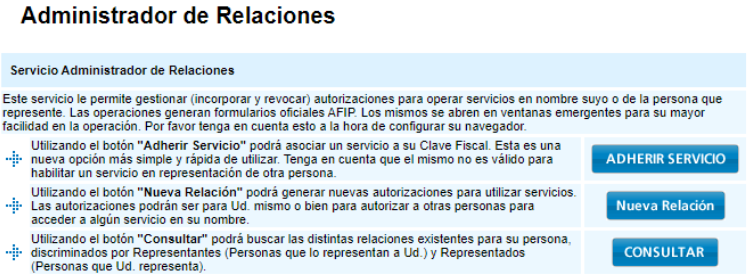
Haga click en Buscar sobre la fila de Servicio
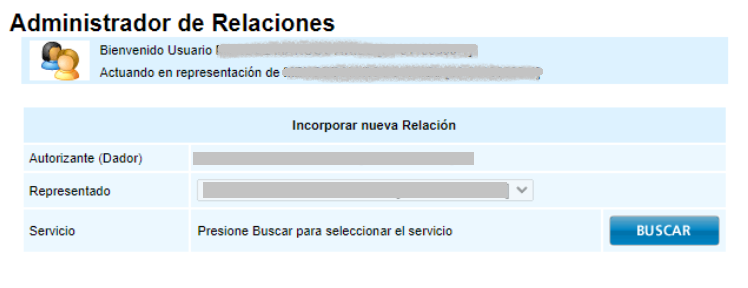
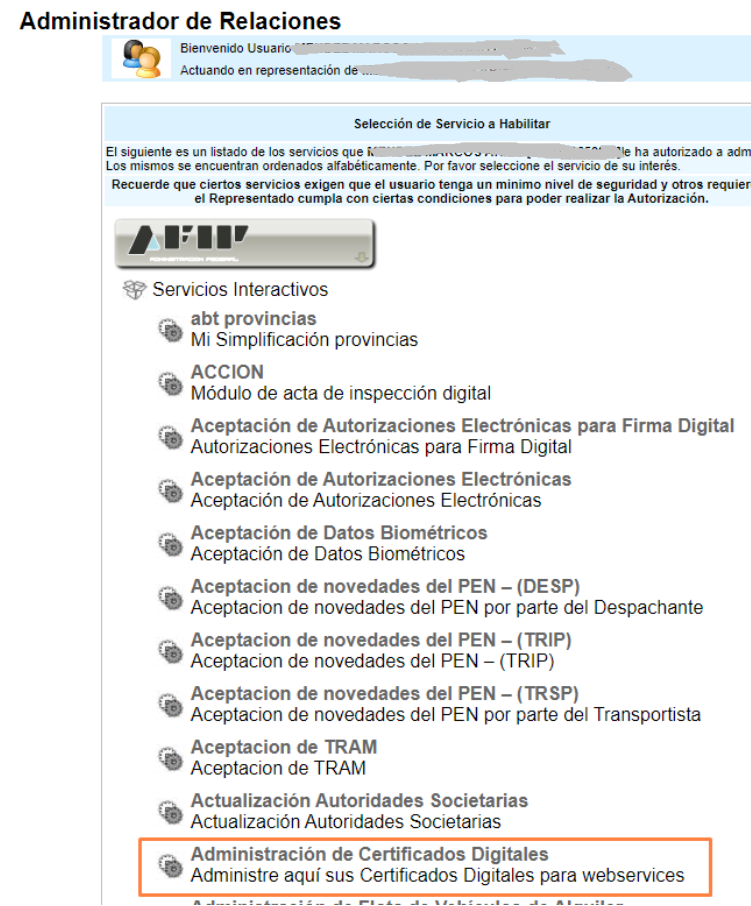
Haga click en Buscar sobre la fila de Representante
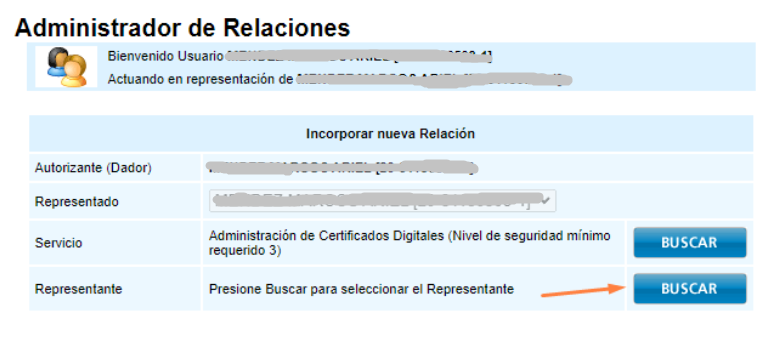
Ingrese el cuit del representante y haga click en buscar
En la captura de ejemplo se ve a Leonardo como representante a autorizar
Haga click en confirmar si los datos son correctos
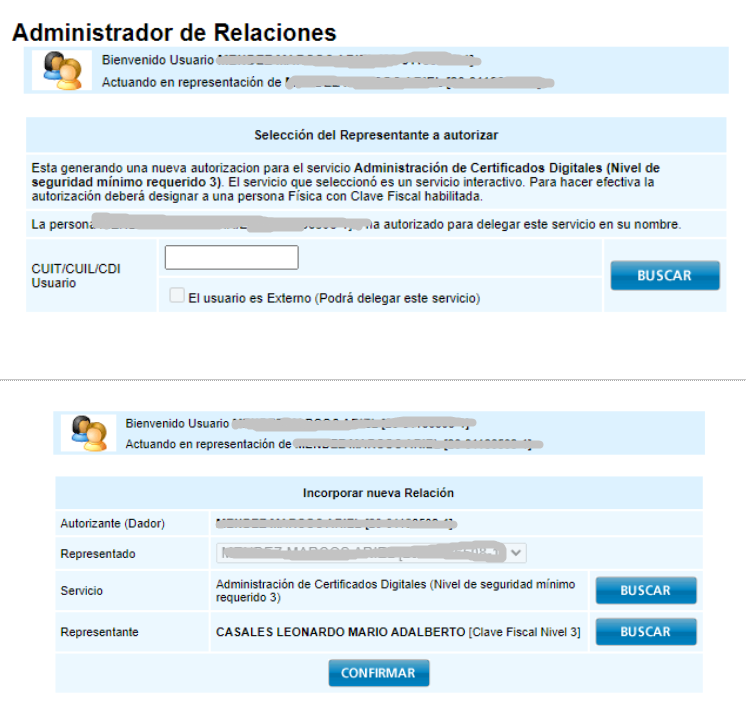
Generar el certificado Ud mismo:
A continuación se resumen los pasos a seguir para tramitar dicho certificado digital:
Si estás utilizando windows:
Instalar el componente Microsoft Visual C++ 2008 Redistributable Package
Instalar la aplicación OpenSSL
Puede descargar estos programas en enlaces_externos
Generar clave privada
Ingresar a la línea de comandos MS-DOS y ejecutar las siguientes instrucciones
Según donde se haya instalado OpenSSL:
cd \openssl\bin o c:\OpenSSL-Win64\bin
En cualquier sistema operativo, desde la terminal:
set RANDFILE=.rnd
openssl genrsa -out privada.key 2048
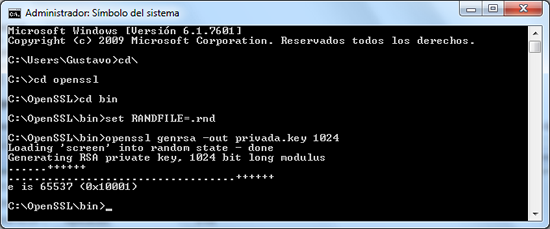
Generar archivo .csr (Certificate Signing Request)
Nuevamente en la línea de comandos, ejecutar:
openssl req -new -key privada.key -subj "/C=AR/O=arg_o/CN=arg_cn/serialNumber=CUIT arg_cuit" -out pedido.csr
debiendo previamente reemplazar:
arg_o por el nombre o razón social de la empresa u organización
arg_cn por un nombre común representativo
arg_cuit por la CUIT (sin guiones) del contribuyente.
Certificación digital AFIP
Una vez generado el CSR, debemos solicitar a la AFIP el certificado digital X.509, ya sea para trabajar en modo de prueba (Testing/Homologación) y/o con datos reales (modo Producción).
Autorización de AFIP para ambiente de Testing/Homologación
Ingresar al sitio de AFIP con CUIT y clave fiscal, concretamente al servicio “WSASS Autoservicio de Acceso a WebServices”. Si el mismo no está disponible, debe habilitarlo a través de “Administrador de Relaciones de Clave Fiscal”.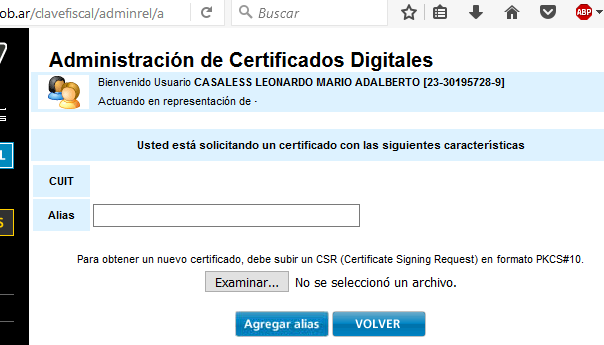
Hacemos clic en Agregar alias
Y en la siguiente ventana en el botón ver.

Concluido lo anterior, ya puede descargar a su PC el certificado digital autorizado (archivo .crt)
Concluido lo anterior, ya puede descargar a su PC el certificado digital autorizado (archivo .crt), así como adherirse al web service de Factura Electrónica, a través de Administración de Relaciones de Claves Fiscal > AFIP > Web Services, y vincularlo al alias recientemente creado.
Deberá empadronar al contribuyente en el Régimen de Emisión de Comprobantes Electrónicos (RECE), y dar de alta el nuevo punto de venta.
Luego debe adherirse al web service de Facturación Electrónica y vincularlo al alias recientemente creado:
Administrador de Relaciones de Claves Fiscal
Adherir Servicio
AFIP
Web Services
Facturación Electrónica

Click en el botón Buscar en la fila Representante
En computador fiscal elegir el alias creado anteriormente

Click en el botón Confirmar
Y nuevamente click en el botón Confirmar
A partir de ahora, puede utilizar el certificado para empezar a facturar.
Copiamos los archivos con extensión .crt y .key a la carpeta Bases de Datos
En Opciones - Configuración: Completamos el CUIT, el Punto de Venta y en el Modo de Facturación seleccionamos Factura Electrónica
Luego debemos indicar el nombre del archivo del certificado, el archivo .key en botón Opciones FE
Descarga de módulos adicionales